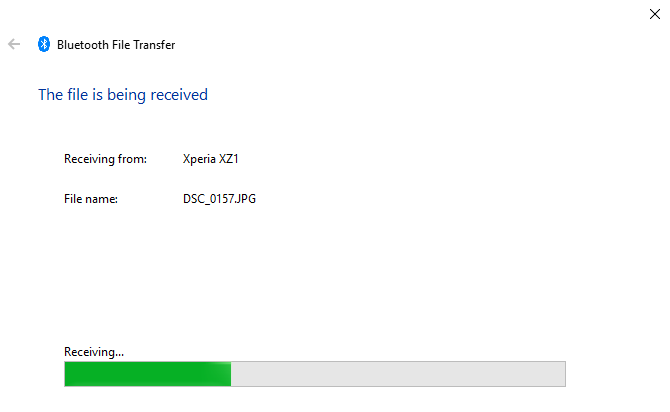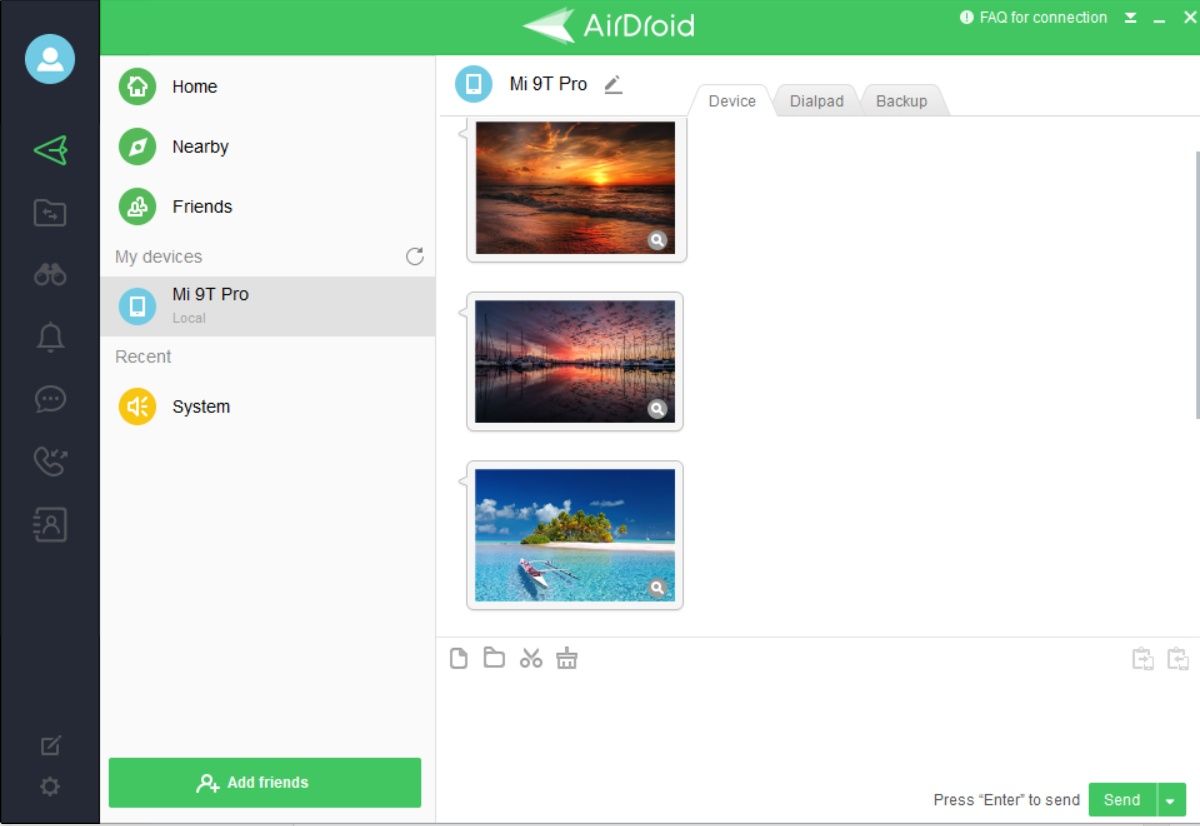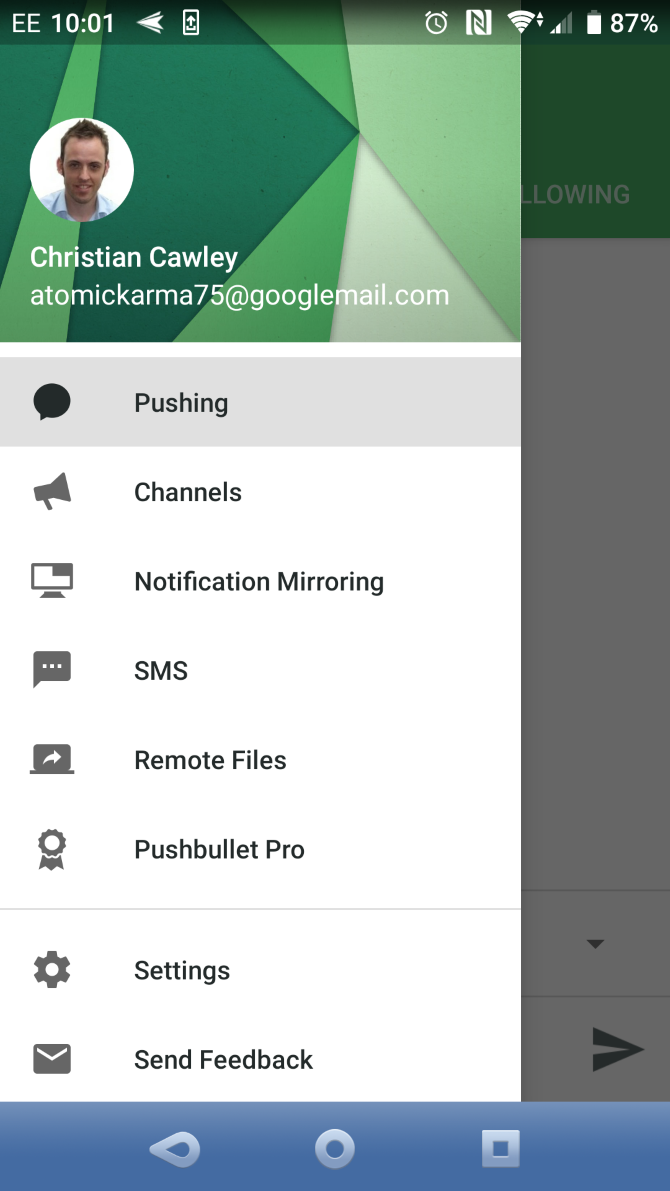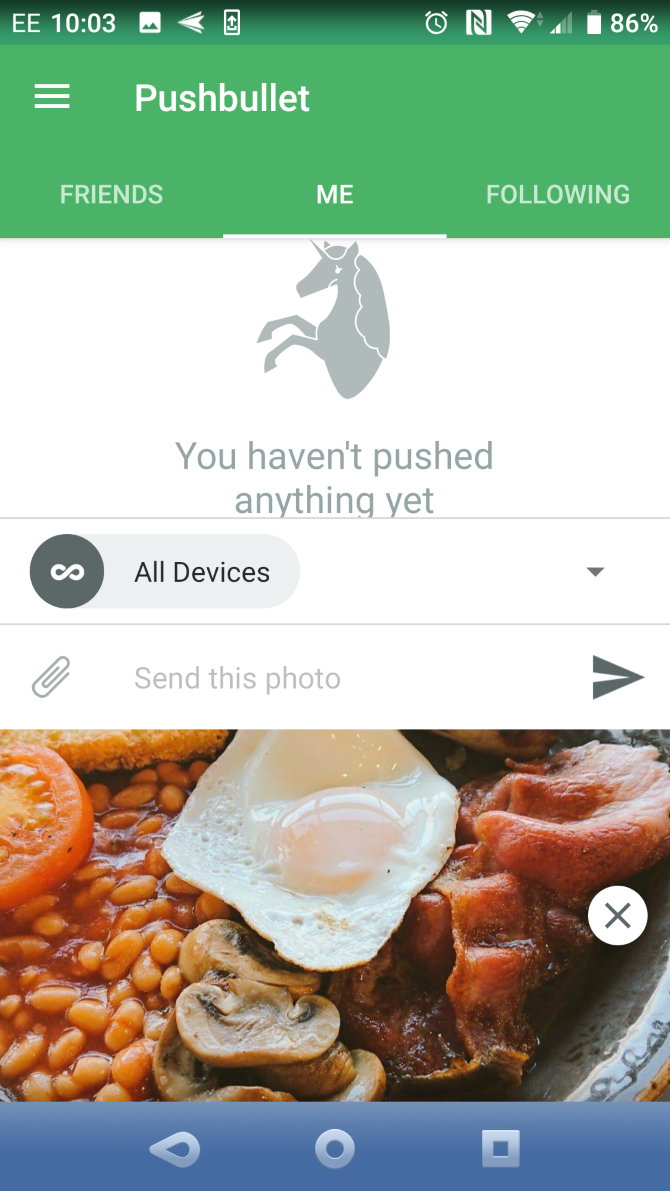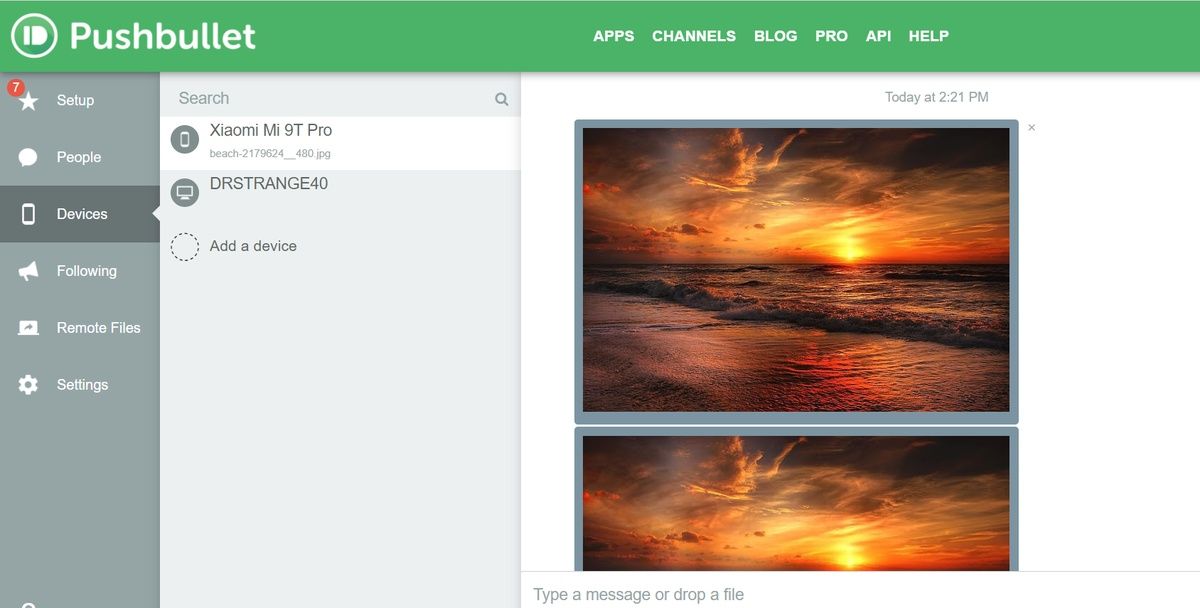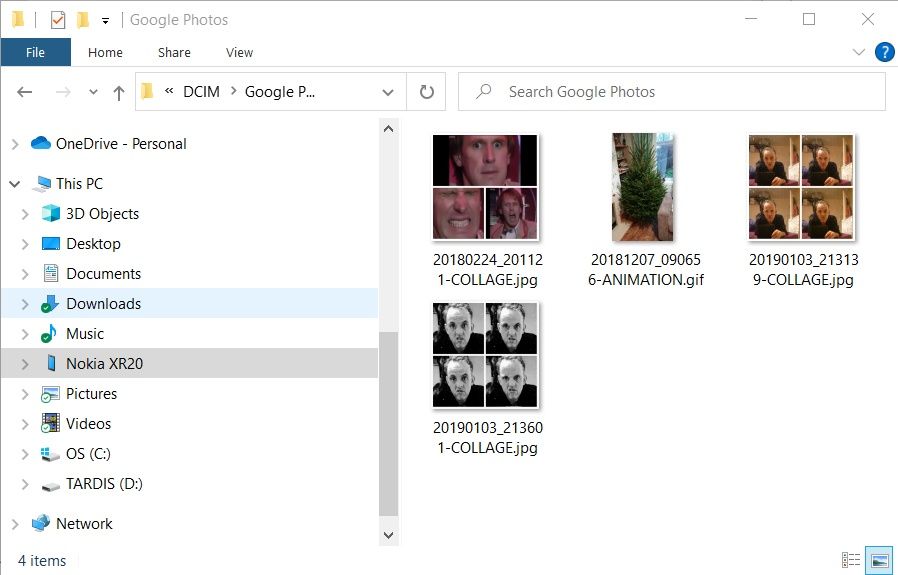Como transferir arquivos do Android para o PC: 7 métodos
Precisa aprender a transferir arquivos do telefone para o PC ou laptop? É fácil com os truques certos.
Você tem uma foto no seu telefone ou tablet Android e precisa transferi-la para o seu PC. Mas como você faz isso?
Acontece que você tem várias opções, como cabos, software em nuvem e até aplicativos.
Simplificando, transferir arquivos do Android para um PC com Windows não é difícil. Aqui está tudo o que você precisa saber sobre como mover arquivos do seu telefone Android para o seu PC.
1 Transfira arquivos do Android para o PC com transferência de arquivos Bluetooth
O Bluetooth está ativado no seu PC? Talvez você tenha um dongle USB Bluetooth ou seu dispositivo tenha Bluetooth integrado. De qualquer forma, enviar dados via transferência de arquivos Bluetooth do Android para o Windows é uma boa opção, principalmente para arquivos menores.
Para começar, você precisará habilitar o Bluetooth, primeiro no Windows e depois no Android.
Para habilitar o Bluetooth no Windows:
- Pressione Win + I
- Em Configurações, abra Dispositivos > Bluetooth e outros dispositivos
- Ativar Bluetooth
- Clique em Adicionar Bluetooth ou outro dispositivo
- Selecione Bluetooth novamente para procurar dispositivos compatíveis
Enquanto isso, ative o Bluetooth no Android:
- Deslize de cima para baixo para abrir as configurações rápidas
- Bluetooth de toque longo
- Na próxima tela, toque no nome do seu PC em Dispositivos disponíveis
- Quando solicitado, confirme o emparelhamento (Emparelhar no Android, Sim no Windows)
Quando o emparelhamento estiver concluído, o computador exibirá uma notificação de dispositivo pronto.
Para obter mais detalhes, consulte nosso guia para conectar seu telefone e PC usando Bluetooth.
Com uma conexão estabelecida, localize o ícone Bluetooth na bandeja do sistema no canto inferior direito da área de trabalho. Clique com o botão direito do mouse e selecione Receber um arquivo e clique em Avançar para iniciar a transferência.
Enquanto isso, use o navegador de arquivos do Android ou o aplicativo Galeria para selecionar o arquivo que deseja transferir. Use o botão Compartilhar, selecione Bluetooth para compartilhar os dados e escolha seu PC na lista subsequente.
Depois que os dados forem transferidos, você deverá receber um aviso de que a transferência do arquivo foi concluída com sucesso. Você será perguntado onde salvá-lo, então navegue até seu destino preferido e clique em Concluir.
AirDroid é um aplicativo vital para todos os usuários do Android. É gratuito com uma assinatura premium opcional. Você precisará criar uma conta ou entrar usando o Google, Facebook ou Twitter se estiver com pouco tempo.
O AirDroid oferece ferramentas de notificação e tethering, bem como transferência simples de arquivos para um computador na mesma rede Wi-Fi. Você precisará instalar isso antes de continuar.
Baixar: AirDroid (Grátis)
Depois de fazer isso, vá para a página de download do AirDroid, pegue o cliente de desktop e instale-o. Em seguida, configure o AirDroid para compartilhamento de arquivos.
- Abra o aplicativo móvel AirDroid
- Quando o AirDroid solicitar permissão para acessar e gerenciar todos os arquivos em seu dispositivo, toque em Continuar e ative Permitir acesso para gerenciar todos os arquivos.
- Toque em OK para ver os diferentes recursos de segurança e remotos.
- Para habilitar a transferência de arquivos para um PC, abra Segurança e Recursos Remotos e verifique se Arquivos está definido como Ativado
Se você não for solicitado a entrar, selecione qualquer um dos ícones ou menus para solicitar seus detalhes. Para transferir arquivos do seu celular para um PC com AirDroid:
- Certifique-se de que o PC e o telefone estejam conectados à mesma rede
- Na guia AirDroid Transfer, selecione o nome do seu PC
- Toque no ícone de clipe de papel para procurar os dados a serem transferidos
- Com os arquivos selecionados, toque em Enviar
Precisa fazer uma transferência de arquivos do celular para o PC com o Android? Basta arrastar e soltar o arquivo da sua área de trabalho no cliente AirDroid.
Como o AirDroid, o Pushbullet sincroniza dados e notificações entre o telefone e o PC. Em suma, se você não gosta do AirDroid ou não consegue fazê-lo funcionar, o Pushbullet é sua melhor alternativa. Comece instalando o aplicativo Pushbullet Android.
Ao instalar, você terá que fazer login pelo Google primeiro e seguir as instruções de acompanhamento para continuar.
Em seguida, você precisa concordar em permitir que o aplicativo acesse seus arquivos de mídia. Clique em Permitir se estiver de acordo com isso e vá para o site do Pushbullet. Você pode entrar no cliente Web ou baixar o aplicativo dedicado do Windows.
Para enviar um arquivo para o seu PC:
- Selecione Empurrando na barra de navegação inferior
- Toque no ícone de clipe de papel.
- Escolha Enviar arquivo
- Selecione o arquivo para compartilhar
- Pressione o botão Enviar para finalizar
Um momento depois, a imagem aparecerá no cliente web em sua área de trabalho ao lado do nome do dispositivo de envio. Para salvar o arquivo transferido, toque no nome do arquivo ou da imagem e ele será baixado instantaneamente.
Se você enfrentar alguns problemas com a transferência de arquivos do Android para o PC, use o recurso Arquivos Remotos do Pushbullet. Siga esses passos:
- No aplicativo móvel Pushbullet, toque em Conta > Arquivos remotos e ative o acesso a arquivos remotos.
- No PC, clique em Acesso remoto a arquivos e selecione seu dispositivo Android. Isso mostrará todos os diferentes arquivos e pastas no seu telefone Android.
- Selecione o arquivo que deseja transferir e clique em Solicitar. O arquivo será compartilhado quase instantaneamente se você estiver conectado à mesma rede.
Você verá o arquivo aparecer em Dispositivos > Seu dispositivo Android. Toque no arquivo compartilhado para baixar.
Equipado apenas com o seu telefone e PC? Se você tiver um cabo de dados USB compatível à mão (é preferível usar o original para evitar problemas), esta é a opção de transferência de arquivos mais rápida do Android para o PC.
Para usar este método em dispositivos Android mais antigos:
- Conecte o cabo USB ao seu PC e seu telefone
- No Android, procure a notificação Permitir acesso
- Toque em Permitir para continuar
- Arraste a aba de notificação para baixo e encontre a transferência de arquivos USB ativada
- Toque para expandir as preferências completas
- Confirme se a transferência de arquivo está selecionada
Nas versões mais recentes do Android, depois de conectar seu PC e telefone Android:
- Aguarde o uso de USB para pop-up
- Toque em Transferência de arquivo
- Se o pop-up não aparecer, deslize para baixo e toque em Sistema Android > Transferência de arquivos
Depois disso, responda ao seu PC. Na notificação do Windows, selecione Exibir dispositivo e abrir arquivos. Seu PC abrirá automaticamente uma visualização de pasta do armazenamento do seu dispositivo Android.
Caso contrário, abra o Explorador de Arquivos e procure seu dispositivo Android em Este PC. Você pode identificá-lo pelo nome do modelo. Quando conectado, você poderá navegar pelo conteúdo do telefone e copiar dados para o seu PC.
Observe que, se você estiver conectando esses dispositivos pela primeira vez, o Windows tentará instalar os drivers relevantes primeiro. Seu telefone também pode instalar um gerenciador de arquivos Android para seu PC via USB para abrir sempre que o telefone se conectar.
Se você tiver problemas com isso, consulte nosso guia sobre como consertar um telefone Android que não se conecta a um computador.
5 Transferir arquivos do Android para o PC usando um cartão SD
Outro método básico que não se incomoda com aplicativos ou protocolos de rede sem fio é copiar dados para o cartão microSD do seu telefone. Esta é uma opção particularmente útil se você não tiver um cabo USB e quiser mantê-lo simples. No entanto, você precisará de um adaptador de cartão microSD para SD e um leitor de cartão.
Basta salvar os arquivos no cartão SD do seu telefone e desligar o dispositivo. Ejete o cartão e insira-o no leitor de cartão do seu PC para visualizar os dados.
Se o seu telefone não tiver um slot para cartão microSD, a maioria dos dispositivos Android modernos é compatível com USB OTG. Basta conectar seu leitor de cartão SD USB ao seu telefone usando um adaptador USB OTG.
Com serviços em nuvem como Dropbox e Google Drive, você pode já ter transferido dados para o seu computador sem saber.
Por exemplo, o Dropbox e o Google Drive oferecem upload automático da câmera. Se você tiver o cliente de serviço de nuvem instalado em seu computador, as fotos serão sincronizadas automaticamente com seu PC.
Recursos semelhantes estão disponíveis com outros serviços em nuvem. Você pode copiar qualquer dado para a pasta na nuvem no seu dispositivo Android e sincronizá-lo com o Windows.
7 Transferir arquivos pequenos usando e-mail
O e-mail foi o primeiro método amplamente usado de transferência de dados sem disco entre dispositivos e continua sendo uma opção útil para muitos. Tudo o que você precisa fazer é anexar os dados a um e-mail em seu telefone e enviá-los para você mesmo.
Em seguida, em seu computador, acesse essa mensagem e faça o download do arquivo. É muito fácil fazer isso dessa maneira, mas desajeitado, então só deve ser usado como último recurso. As outras soluções listadas acima são mais eficazes.
Transferir arquivos do Android para o PC é fácil
Com tantos métodos de transferência de dados de qualquer tamanho do seu telefone ou tablet para o seu PC com Windows, você tem muitas opções. O único problema que você pode ter agora é decidir qual método você prefere.
Para transferir arquivos do Android para o PC, use qualquer um destes métodos:
- Bluetooth
- AirDroid
- Pushbullet
- cabo USB
- Usar um cartão SD
- Armazenamento em nuvem (por exemplo, Dropbox)
E você não está limitado apenas a mover arquivos entre o Android e um computador desktop. Você também pode mover seus arquivos do Android para um iPhone.